
Sisällysluettelo:
- Kirjoittaja John Day [email protected].
- Public 2024-01-30 09:03.
- Viimeksi muokattu 2025-01-23 14:44.

Tämän ohjeen tarkoitus on käydä läpi edullisen tutkimushansikkakassin käyttöohjeet, jotka löytyvät seuraavasta linkistä:
Tarvittavat materiaalit:
· 1 ECOTech -hansikaslokero (katso lisätietoja rakennusohjeista)
· 1 tietokone, jossa on USB -portti
Vaihe 1: Asennusohjeet
1. Tarkista ECOTech -käsinekotelo. Kaikkien ovien on oltava helposti avattavia ja suljettavia, kaikkien johtojen on oltava kokoonpano -ohjeiden mukaiset, kaikkien johtojen on oltava hyvässä kunnossa jne.
2. Valmistele kosteuslähde yhdessä mukana toimitetuista purkeista. Tämä voi olla puhdasta vettä tai kyllästettyä suolaliuosta.
3. Lataa tarvittaessa ilmainen Arduino -ohjelmisto tietokoneellesi. Se löytyy osoitteesta
Vaihe 2: Lataa Arduino -anturikirjastot ja DHT -anturikirjastot
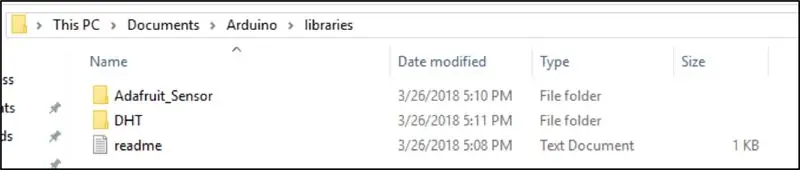
4. Lataa tarvittaessa ilmaiset Arduino-anturikirjastot, DHT.h (https://github.com/adafruit/DHT-sensor-library) ja Adafruit_Sensor.h (https://github.com/adafruit/Adafruit_Sensor).
a. Lataa ZIP -kansio linkitetyltä sivustolta.
b. Kun lataus on valmis, avaa ladatun kansion tiedoston sijainti. Pura ladattu kansio.
c. Tallenna WHOLE -kansio kohtaan C: / Documents / Arduino / libraries (jos käytät ensimmäistä kertaa Arduinoa, sinun on ehkä luotava kirjastojen kansio). Jos kirjastot on tallennettu väärään paikkaan tai väärään muotoon, ohjelma EI TOIMI.
d. Toista tämä tarvittaessa toisen kirjaston kanssa.
Vaihe 3: Hanki ECOTech Glove Box Arduino -ohjelma
Jos lataat digitaalista tiedostoa:
Lataa tiedosto Glove_Box_Code.ino
II. Avaa tiedosto Arduinolla ja tallenna nimellä sopivaan paikkaan. (Suosittelemme C: / Documents / Arduino)
Jos sinulla ei ole pääsyä digitaaliseen tiedostoon:
Avaa Arduino.
II. Kopioi teksti liitteenä olevasta Arduino -kooditekstistä uuteen.ino -tiedostoon. On erittäin tärkeää, että teksti kopioidaan TÄYSIN. Yksi kirjoitusvirhe voi estää koko koodin toimimasta. Jos sinulla on vaikeuksia aloittaa se ensimmäistä kertaa ja käytit tätä koodin hankkimismenetelmää, tämä on todennäköisin paikka, jossa tapahtui virhe.
III. Tallenna.ino -tiedosto sopivaan paikkaan. (Suosittelemme C: / Documents / Arduino)
Vaihe 4: Suorita koodaus
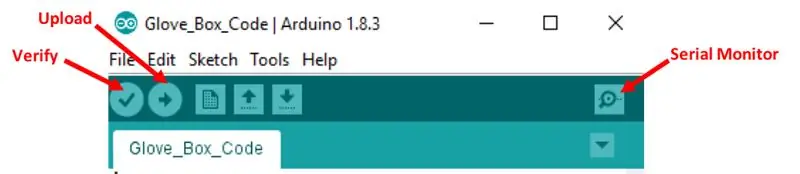
1. Avaa Glove_Box_Code.ino Arduinolla. Tarkista koodi (katso kuva 2) varmistaaksesi, että se on edelleen virheetön.
2. Avaa venttiili, joka syötetään purkkiin, jota haluat käyttää kokeessa.
3. Määritä muut suunnitellun kokeilun osat. Jos pääkammion sisällä on esineitä tai johdot, jotka on vietävä laatikon sivussa olevan reiän läpi, asenna ne ennen ohjelman aloittamista. Ohjelman ollessa käynnissä pääoven avaamista tulee välttää. Tarvittaessa esineet voidaan siirtää pienemmän kammion läpi pääkammion ympäristövaikutusten minimoimiseksi.
4. Aseta käyttäjän ohjaamat muuttujat. Yksityiskohtaiset selitykset jokaisesta muuttujasta on seuraavassa osassa.
5. Liitä USB -johto Arduino -laitteen ja tietokoneen välille. Avaa sarjamonitori (katso kuva 2). Lataa koodi Arduino -yksikköön (katso kuva 2).
6. Kun pääkammion sisäinen ympäristö on saavuttanut halutut olosuhteet, kokeesi voidaan suorittaa.
Vaihe 5: Käyttäjän hallitsemien muuttujien ymmärtäminen
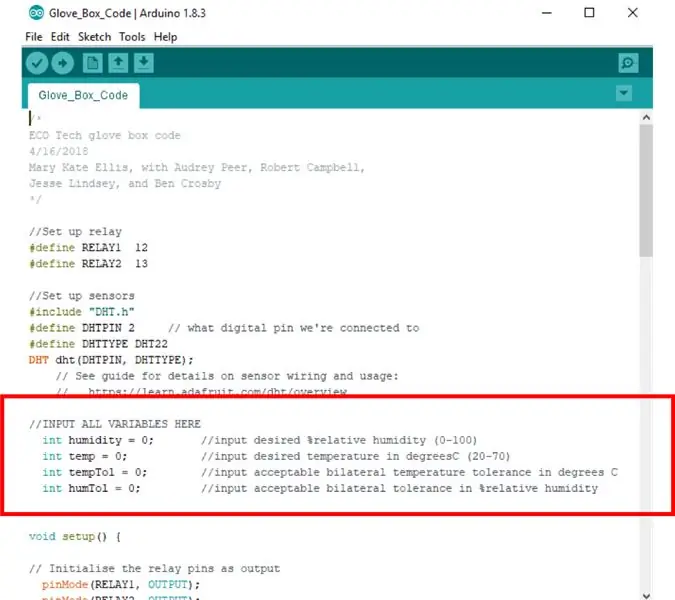
Kosteus
· Nimi ECOTech -koodissa: kosteus
· Tarkoitus: Käyttäjä syöttää tämän arvon pääkammion suhteelliseksi kosteudeksi.
· Käyttö: Syötä kokeeseen haluttu suhteellinen kosteus ja avaa sopiva venttiili, joka yhdistää ilmapumpun kosteuslähteeseen. Kun ohjelma ladataan, ohjelma lukee kosteuden ja lämpötilan viiden sekunnin välein. Jos todellinen kosteus on määritetyn alueen ulkopuolella, ilmapumppu puhaltaa kostutettua ilmaa pääkammioon. Kun tavoiteltu kosteus on saavutettu, ilmapumppu sammuu.
· HUOMAUTUKSIA:
o Tämä arvo on suhteellinen ilmankosteus, ei todellisen kosteuden lukema eikä absoluuttinen kosteusarvo. Näin ollen tämä luku voi poiketa absoluuttisesta kosteudesta tavoitelämpötilan perusteella.
o Käyttäjä on vastuussa kosteuslähteen valinnasta ja oikean venttiilin avaamisesta. Jos venttiiliä ei avata, ilmapumppu voi epäonnistua. Jos valitaan väärä kosteuslähde, kosteus ei saavuta määritettyä aluetta.
o Ohjelmassa on muita muuttujia, jotka liittyvät kosteuteen. ÄLÄ MUUTA mitään muuttujia lukuun ottamatta niitä, jotka on lueteltu kohdassa "TULOSTA KAIKKI MUUTTAJAT TÄSTÄ", ellet ole tarkoituksellisesti mukauttanut koodin toimintaa tarpeidesi mukaan. Jos päätät muokata koodiasi, suosittelemme tallentamaan alkuperäisen version eri tiedostonimellä, jos sinun on palattava siihen.
Lämpötila
· Nimi ECOTech -koodissa: temp
· Tarkoitus: Käyttäjä syöttää tämän arvon pääkammion tavoitelämpötilaksi.
· Käyttö: Syötä kokeeseen haluttu lämpötila celsiusasteina. Kun ohjelma ladataan, ohjelma lukee kosteuden ja lämpötilan viiden sekunnin välein. Jos todellinen lämpötila on alempi kuin määritetty alue, lämpöpistooli puhaltaa lämmintä ilmaa pääkammioon. Kun lämpötila on saavuttanut määritellyn alueen ylärajan, lämpöpistooli sammuu.
· HUOMAUTUKSIA:
o Tämä arvo on tavoitelämpötila celsiusasteina, ei Fahrenheit, Kelvin tai Rankine. Sinun on ehkä muutettava tämä arvo oikeiksi yksiköiksi.
o Ilmavirran ja anturin viiveen vuoksi lämpötila voi jatkaa nousuaan muutaman asteen lämpöpistoolin sammutuksen jälkeen. Tämän huomioon ottamiseksi käyttäjä voi asettaa pienemmän toleranssin.
o Ohjelmassa on myös muita muuttujia, jotka liittyvät lämpötilaan. ÄLÄ MUUTA mitään muuttujia lukuun ottamatta niitä, jotka on lueteltu kohdassa "TULOSTA KAIKKI MUUTTAJAT TÄSTÄ", ellet ole tarkoituksellisesti mukauttanut koodin toimintaa tarpeidesi mukaan. Jos päätät muokata koodiasi, suosittelemme tallentamaan alkuperäisen version eri tiedostonimellä, jos sinun on palattava siihen.
Kosteuden sietokyky
· Nimi ECOTech -koodissa: humTol
· Tarkoitus: Luo hyväksyttävän kosteusalueen käyttäjän tarpeisiin.
· Käyttö: Anna toleranssiarvo suhteellisen kosteuden prosentteina. Tämä luo hyväksyttävän alueen kosteuden pääkammion sisäympäristöön. Jos esimerkiksi kosteus on 65 ja kosteustoleranssi 5, järjestelmä kytkee kosteuden säätöjärjestelmän päälle, kun kosteus laskee alle 60 prosentin tai nousee yli 70 prosenttiin. Tämä toleranssiarvo voidaan asettaa niin alhaiseksi kuin nolla kokeita varten, jotka vaativat suurta tarkkuutta, tai jokin muu arvo, jotta voidaan ottaa huomioon virhemarginaali kosteuden syöttöjärjestelmässä. · HUOMAUTUKSIA: o Tämä toleranssiarvo ilmaistaan suhteellisen kosteuden prosentteina, ei absoluuttisena kosteutena tai prosenttiosuutena.
Lämpötilatoleranssi
· Nimi ECOTech -koodissa: tempTol
· Tarkoitus: Luo hyväksyttävän lämpötila -alueen käyttäjän tarpeisiin.
· Käyttö: Syötä toleranssi celsiusasteina. Tämä luo hyväksyttävän lämpötila -alueen pääkammion sisäiselle ympäristölle. Jos esimerkiksi lämpötilaksi on asetettu 40 ja lämpötilatoleranssi 3, järjestelmä ei kytke lämpöpistoolia päälle ennen kuin lämpötila laskee 37 asteeseen ja jatkaa, kunnes anturi lukee 43 astetta. Tämä toleranssiarvo voidaan asettaa niin alhaiseksi kuin nolla kokeita, jotka vaativat suurta tarkkuutta, tai suurempi kuin nolla, jotta voidaan ottaa huomioon lievä lämpötilan nousu, joka voi johtua pääkammion takana olevasta metallikappaleesta.
· HUOMAUTUKSIA:
o Tämä toleranssi on celsiusasteita, ei prosenttiosuusvirhe.
Vaihe 6: Suorituskyky ja vianmääritys
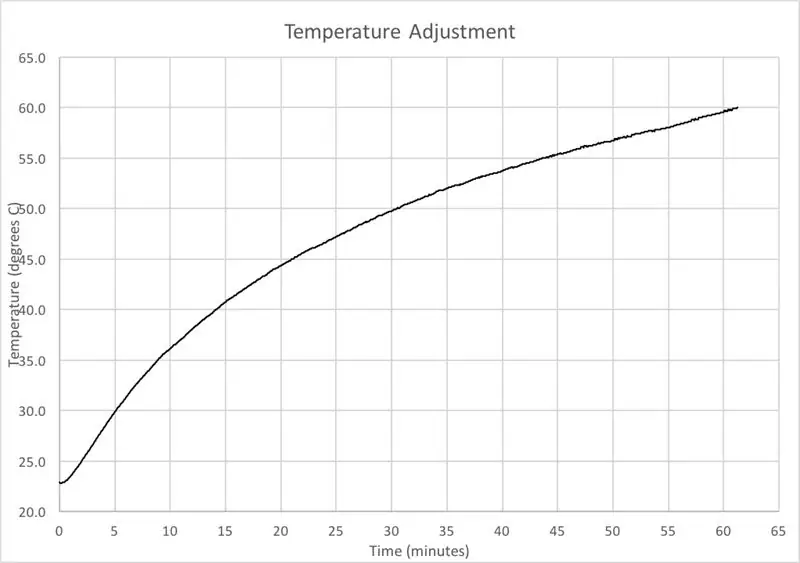
Esitys
Sekä lämpötilan säätö- että kosteuden säätöjärjestelmät ovat aikaa vieviä. Lämpötilan säätöjärjestelmä voi saavuttaa minkä tahansa jopa 60 asteen lämpötilan noin tunnissa tai vähemmän, kuten kuvassa 5. Kosteusjärjestelmän on ehkä käytettävä useita tunteja, jotta se saavuttaa määritellyn alueen.
Ongelmien karttoittaminen
Koodi:
- Jos koodi ei vahvistu, se on todennäköisesti virhe kooditekstissä tai anturikirjastojen sijainnissa. Tarkista asennusohjeet ja varmista, että kaikkia vaiheita on noudatettu oikein.
- Jos koodi ei lataudu, siirry kohtaan Työkalut ja varmista, että portti on valittu, ennen kuin yrität uudelleen.
- Jos koodi ei toimi odotetulla tavalla, lataa tiedoston vanhempi versio, jos mahdollista. ·
Lämpötila tai kosteus:
Suositeltava:
Akustinen levitaatio Arduino Unon kanssa Askel askeleelta (8 vaihetta): 8 vaihetta

Akustinen levitaatio Arduino Unon kanssa Askel askeleelta (8 vaihetta): ultraäänikaiuttimet L298N DC-naarasadapterin virtalähde urospuolisella dc-nastalla ja analogiset portit koodin muuntamiseksi (C ++)
4G/5G HD -videon suoratoisto DJI Dronesta alhaisella latenssilla [3 vaihetta]: 3 vaihetta
![4G/5G HD -videon suoratoisto DJI Dronesta alhaisella latenssilla [3 vaihetta]: 3 vaihetta 4G/5G HD -videon suoratoisto DJI Dronesta alhaisella latenssilla [3 vaihetta]: 3 vaihetta](https://i.howwhatproduce.com/images/009/image-25904-j.webp)
4G/5G HD -videon suoratoisto DJI Dronesta alhaisella latenssilla [3 vaihetta]: Seuraava opas auttaa sinua saamaan live-HD-videovirtoja lähes mistä tahansa DJI-dronesta. FlytOS -mobiilisovelluksen ja FlytNow -verkkosovelluksen avulla voit aloittaa videon suoratoiston droonilta
Pultti - DIY -langaton latauskello (6 vaihetta): 6 vaihetta (kuvilla)

Pultti - DIY -langaton latausyökello (6 vaihetta): Induktiiviset lataukset (tunnetaan myös nimellä langaton lataus tai langaton lataus) on langattoman voimansiirron tyyppi. Se käyttää sähkömagneettista induktiota sähkön tuottamiseen kannettaville laitteille. Yleisin sovellus on langaton Qi -latauslaite
Vesitunnelin käyttöohjeet: 5 vaihetta

Vesitunnelin käyttöohjeet: Tämä toimii Aquatic Solutionin vesitunnelin käyttöohjeiden joukkona. Luetellut ohjeet koskevat nimellistä ja turvallisinta suorituskykyä
Edullisten piirilevyjen esilämmitystyöasema juottotöiden uusimiseen: 12 vaihetta

Edullisten piirilevyjen esilämmitystapa juotosre-työhön: Piirilevyjen esilämmitystyöasemat ovat erittäin kalliita, 350,00–2500,00 dollaria. Tämän ohjeen tarkoitus on osoittaa, miten piirilevyn esilämmitystyöasema valmistetaan noin 50,00 dollarilla ilman erikoistyökaluja ja suurin osa materiaaleista
